Windows11正式版发布到现在也有一段时间了。不知道大家的Win11桌面出现过这样的情况没有。两个图标的间距极其巨大,而且没有任何设置能改回正常的样子。
据说这个Bug在Win10也可能碰到。微软你可上点心吧。
我的Windows11就出现了这个Bug,而且是已经更新最新补丁的情况下。图标之间像隔着两条街。无论怎么调整设置都没用。
这个Bug的触发条件似乎是修改分辨率或是用双显示器,特别是高分辨率屏幕。当重启电脑就有可能会出现这个Bug。
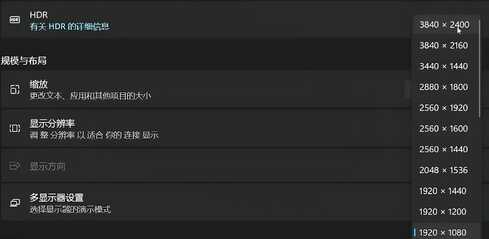
如果遇到同样问题的小伙伴们,接下来我就告诉大家怎么改回正常桌面图标的样子。没遇到这个Bug的也可以先看看,没准哪天你就遇到了。
系统里根本没有设置能解决这个问题。这时候我们只能通过修改注册表来解决了。别慌,其实很简单。
常看我视频的朋友应该了解,一般我是不建议通过改注册表调整设置的。

但这次例外,只是改动一下图标间距并不会造成什么其他毛病。接下来我们就看看怎么解决桌面图标间距过大的问题。
在开始菜单最上面或者“搜索”中,输入“注册表”就能看到“注册表编辑器”了。
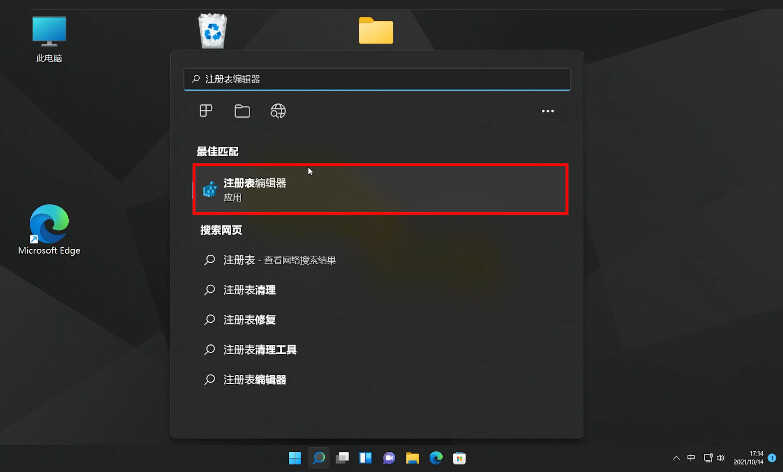
打开它,在弹出的“用户账户控制”里点击“是”。这个就是注册表编辑器了。
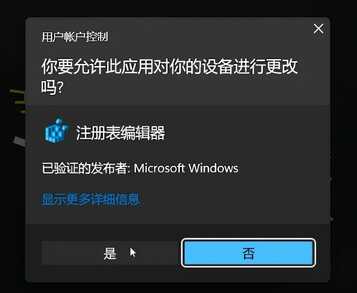
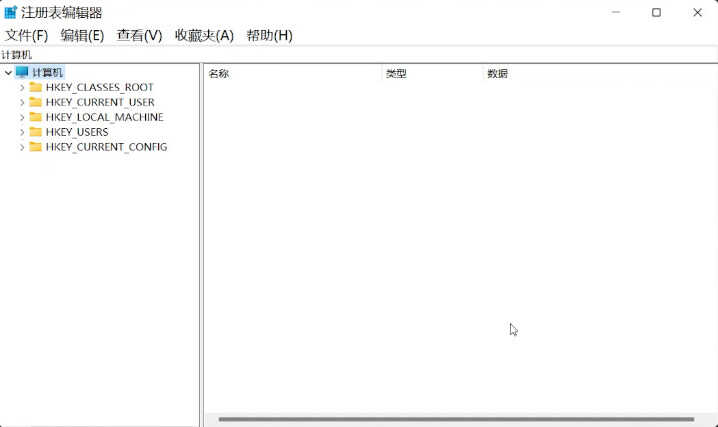
看似很复杂,其实把它左侧看成文件管理器的文件夹就行了。在第二个“文件夹”上点一下左侧的小箭头打开“子文件夹”,在下面找到这个“文件夹”。
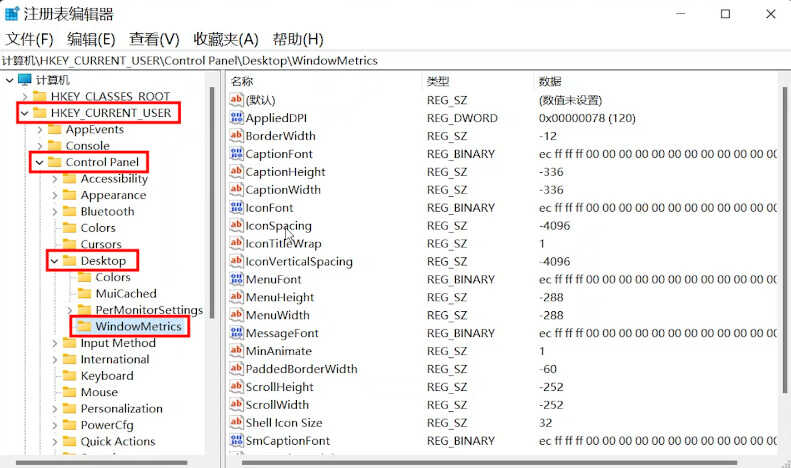
然后右侧找到这两个英文。
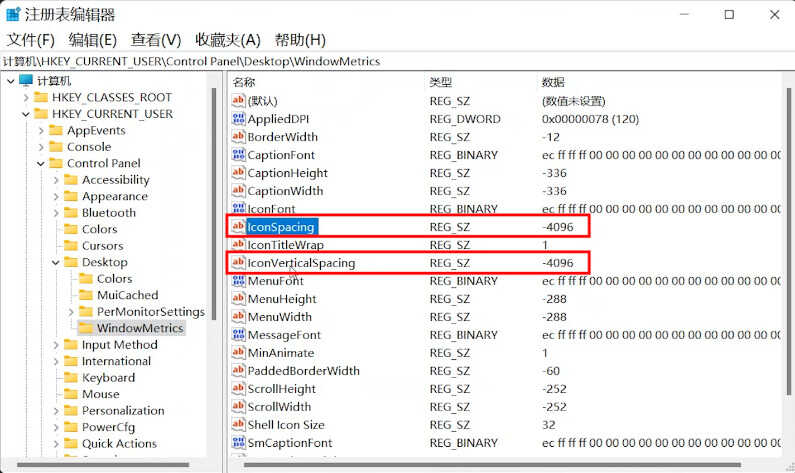
先在第一个上面双击鼠标左键,将数值改成“-1125”,再在第二个英文上同样的操作,也改成“-1125”。
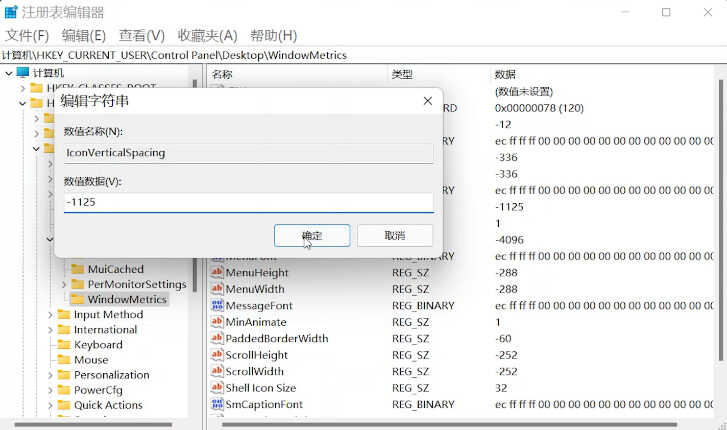

改好后就可以关闭“注册表编辑器”了。然后重启一下电脑。进入桌面,这时候,桌面图标的间距就正常了。
这里再和大家说一个小技巧。先在桌面空白处先点击一下鼠标左键,然后按住键盘的“Ctrl”键不松手同时推动鼠标滚轮,就可以更改桌面图标的大小。
这个功能有时候还是挺好用的。
好了,如果碰到这个Bug的小伙伴们赶快去试试吧,今天的视频就到这里。如果有帮助还希望能够多多关注、评论和转发。我们下期再见!








